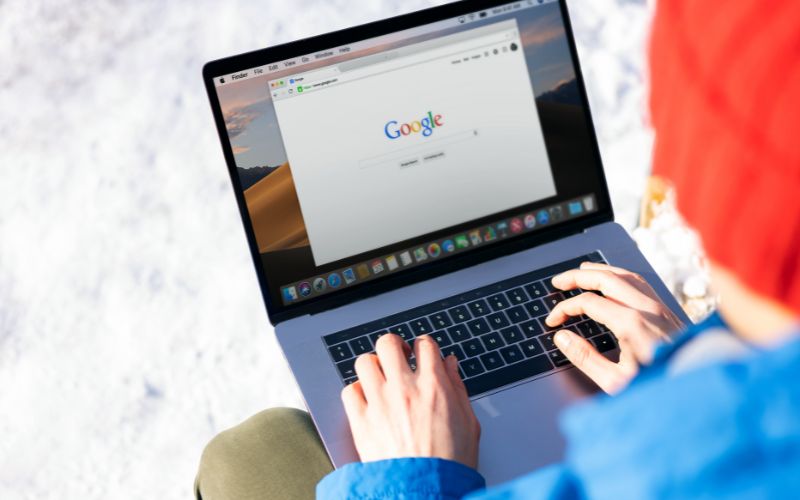Bước chân đầu tiên vào thế giới quảng cáo online có thể là thách thức, nhất là đối với những người mới bắt đầu. Trong bài viết này, MHD Media sẽ hướng dẫn bạn cách tạo tài khoản Google Ads chi tiết. Giúp bạn hiểu rõ quy trình và khám phá sức mạnh của nền tảng quảng cáo này. Đừng bỏ lỡ cơ hội đưa doanh nghiệp của bạn đến với hàng triệu người qua Google Ads!
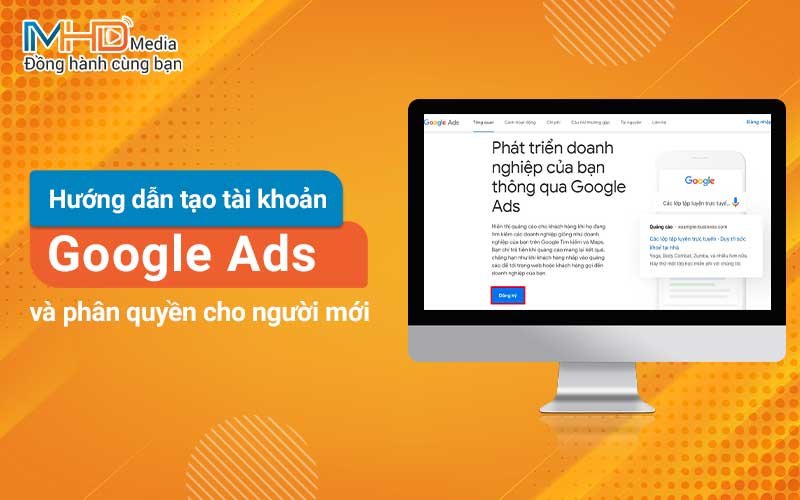
Hướng dẫn tạo tài khoản Google Ads
Tại sao cần tạo tài khoản Google Ads?
Dưới đây là một trong những lý do quan trọng mà bạn không nên bỏ qua Google ads:
- Tiếp Cận Khách Hàng Rộng Lớn: Với hàng triệu người sử dụng Google mỗi ngày, Google Ads mở ra cơ hội tiếp cận khách hàng mục tiêu của bạn trên nền tảng tìm kiếm lớn nhất thế giới.
- Quảng Cáo Hiệu Quả: Google Ads cho phép bạn đưa thông điệp của mình đến đúng đối tượng tại đúng thời điểm, tối ưu khả năng chuyển đổi và hiệu suất quảng cáo.
- Kiểm Soát Ngân Sách và Chiến Dịch: Bạn hoàn toàn kiểm soát ngân sách quảng cáo và có khả năng điều chỉnh chiến dịch một cách linh hoạt, giúp tối ưu hóa hiệu suất và chi phí.

- Lợi ích khi tạo tài khoản quảng cáo google
- Đo Lường Hiệu Suất Chi Tiết: Google Ads cung cấp các công cụ đo lường chi tiết, giúp bạn hiểu rõ hiệu suất chiến dịch và đưa ra quyết định dựa trên dữ liệu thống kê.
- Tăng Cường Nhận Thức Thương Hiệu: Chiến dịch quảng cáo trên Google không chỉ giúp tăng doanh số bán hàng mà còn tăng cường nhận thức thương hiệu của bạn trên mạng.
- Phù Hợp Cho Mọi Ngành Nghề: Dù bạn kinh doanh online nhỏ hoặc là chủ doanh nghiệp lớn, Google Ads linh hoạt và phù hợp với mọi ngành nghề và mục tiêu kinh doanh.
Có mấy loại tài khoản Google Ads?
Tài Khoản Quảng Cáo Cá Nhân
Tài khoản quảng cáo cá nhân dành cho cá nhân hoặc doanh nghiệp nhỏ muốn quảng cáo sản phẩm, dịch vụ cá nhân hoặc thậm chí là bản thân mình. Đây là lựa chọn phổ biến cho người tự doanh và những ai muốn kiểm soát chiến dịch quảng cáo của mình một cách độc lập.
Ưu Điểm:
- Dễ thiết lập và quản lý.
- Linh hoạt trong việc điều chỉnh chiến lược quảng cáo.
- Phù hợp cho những chiến dịch quảng cáo nhỏ hoặc mục tiêu cá nhân.
Tài Khoản Người Quản Lý (MCC – My Client Center)
Tài khoản Người Quản Lý (MCC) là nền tảng giúp người quản lý quảng cáo có thể quản lý và theo dõi nhiều tài khoản Google Ads từ một nơi duy nhất. Đây thường là lựa chọn cho đại lý quảng cáo, chủ doanh nghiệp quản lý nhiều dự án, hoặc những người muốn quản lý quảng cáo cho nhiều khách hàng.
Ưu Điểm:
- Quản lý nhiều tài khoản Google Ads từ một giao diện.
- Thuận tiện cho đại lý quảng cáo và chủ doanh nghiệp có nhiều chiến dịch.
- Chia sẻ quyền truy cập và dữ liệu giữa các tài khoản.
* Lưu ý:
- Cả hai loại tài khoản đều sử dụng cùng một nền tảng quảng cáo của Google, nhưng có sự khác biệt trong phạm vi và mục đích sử dụng.
- Người quản lý có thể dễ dàng chuyển giữa các tài khoản mà không cần đăng xuất và đăng nhập lại.
- Việc lựa chọn giữa tài khoản cá nhân và tài khoản Người Quản Lý phụ thuộc vào quy mô và mục tiêu chiến dịch quảng cáo của bạn.
Hướng dẫn đăng ký tài khoản Google Ads đơn giản
Để bắt đầu quảng cáo trên Google Ads, bạn cần tạo tài khoản cá nhân hoặc tài khoản người quản lý (MCC). Dưới đây là các bước chi tiết:
Tạo Tài Khoản Google Ads Cá Nhân:
Bước 1: Truy cập Trang Đăng Ký Google Ads: https://ads.google.com.
Bước 2: Đăng nhập hoặc tạo tài khoản Google mới.
Bước 3: Chọn “Tạo tài khoản Google Ads mới.”
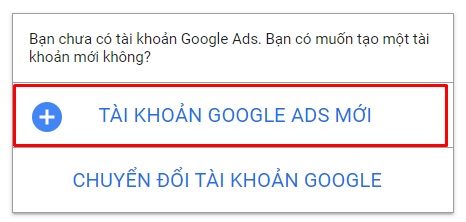
Bước 4: Lựa chọn mục tiêu quảng cáo và chuyển sang chế độ chuyên gia để điền thông tin chi tiết
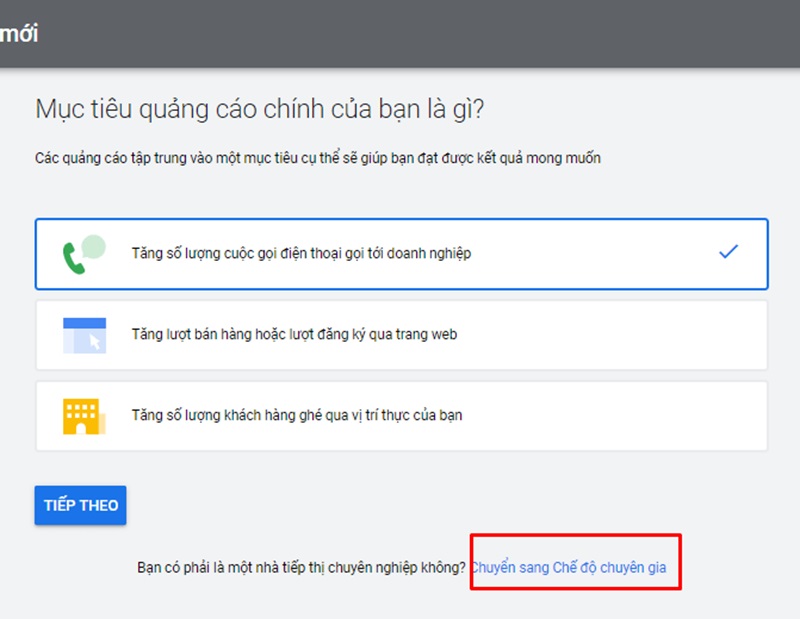
Chuyển sang chế độ chuyên gia để không cần tạo chiến dịch chi tiết
Bước 5: Xác nhận thông tin về quốc gia, múi giờ và doanh nghiệp tiền tệ. Sau đó click “Gửi” để đăng ký tài khoản.
Tạo Tài Khoản Người Quản Lý (MCC):
Bước 1: Truy cập https://ads.google.com/intl/vi_vn/home/tools/manager-accounts/.
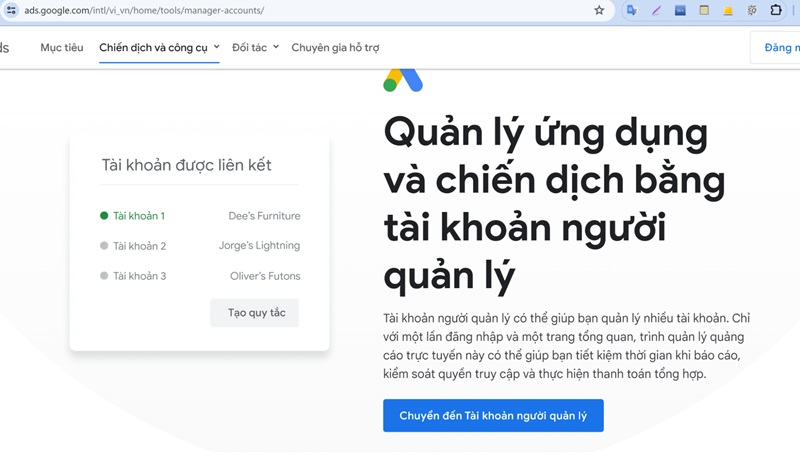
Tại tài khoản người quản lý
Bước 2: Nhập thông tin cơ bản và chờ xác nhận thành công
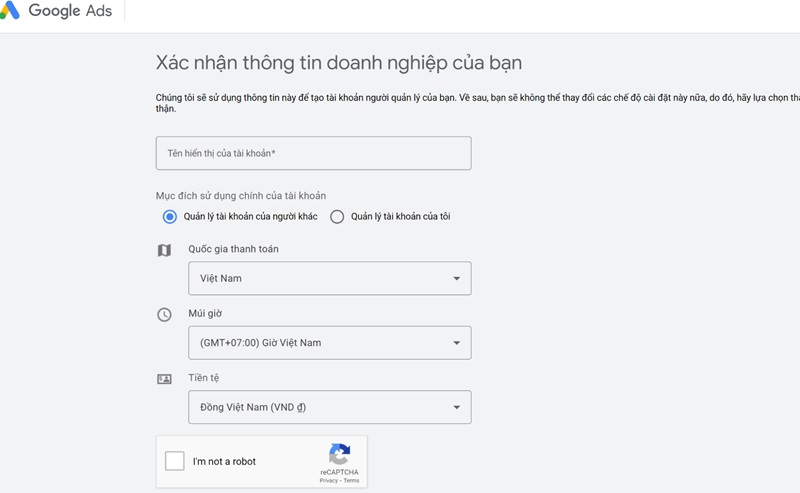
Điền tên tài khoản và chọn thông tin
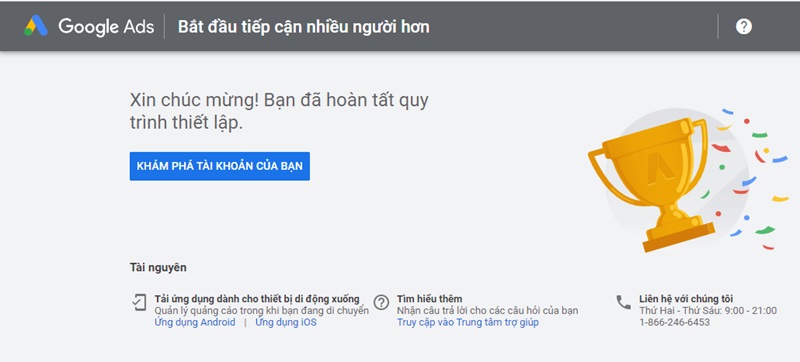
Xác nhận thành công
Bước 4: Thêm tài khoản quảng cáo và xác nhận thông tin.
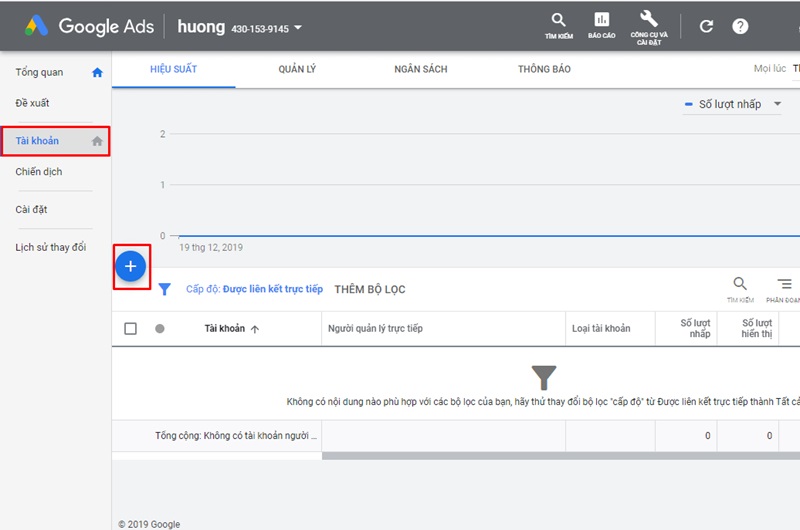
Thêm tài khoản con trong tài khoản người quản lý
Thêm Phương Thức Thanh Toán:
Đăng nhập vào tài khoản Google Ads.
Bước 1: Chọn “Công cụ và Cài đặt” > “Cài đặt thanh toán.”
Bước 2: Tạo hồ sơ thanh toán và thêm thẻ Visa hoặc ví MoMo.
Bước 3: Điền thông tin cá nhân và thiết lập hồ sơ thanh toán.
* Lưu ý: Mỗi tài khoản Google (Gmail) có thể sở hữu tối đa 20 tài khoản Google Ads, và MCC là tài khoản quản lý chứa nhiều tài khoản con.
Phân quyền tài khoản Google Ads
Phân quyền trong tài khoản Google Ads là quá trình quản lý và gán các quyền hạn khác nhau cho các người dùng trong tài khoản để đảm bảo an toàn và hiệu quả trong quảng cáo. Dưới đây là hướng dẫn phân quyền cơ bản trên Google Ads:
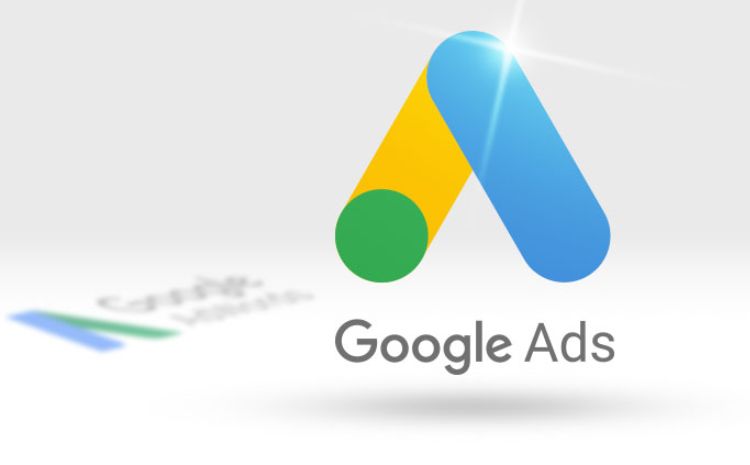
Phân quyền tài khoản Google Ads
Quản Trị Tài Khoản (Account Access):
- Quản Trị Việc Tạo và Quản Lý Chiến Dịch: Có quyền tạo, chỉnh sửa, và quản lý các chiến dịch quảng cáo.
Quyền Quảng Cáo (Advertising Permissions):
- Quyền Xem Chiến Dịch và Báo Cáo: Cho phép xem và tải xuống báo cáo chiến dịch.
- Quyền Chỉnh Sửa Chiến Dịch: Có thể thực hiện chỉnh sửa trực tiếp trên chiến dịch.
Quản Trị Người Dùng (User Management):
- Quyền Quản Trị Người Dùng: Có thể thêm, xóa và quản lý người dùng khác trong tài khoản.
- Quyền Xác Minh Tài Khoản: Có thể xác minh tài khoản và thực hiện các hành động quan trọng.
Quyền Thanh Toán (Billing Permissions):
- Quyền Xem và Quản Lý Thanh Toán: Có thể xem và quản lý thông tin thanh toán.
Quyền Quản Lý Quyền Hạn (Access Levels):
- Quyền Xem Theo Dõi (Read-Only Access): Chỉ có thể xem và theo dõi mà không thực hiện các thay đổi.
- Quyền Quản Trị (Standard Access): Có thể thực hiện nhiều hành động, nhưng không có quyền thay đổi các thông số thanh toán.
Quyền Quản Lý Mục Tiêu (Conversion Management):
- Quyền Theo Dõi và Quản Lý Mục Tiêu: Có thể theo dõi và quản lý mục tiêu chuyển đổi.
Quản Lý Quyền Tài Khoản Người Quản Lý (MCC):
- Quyền Quản Trị Tài Khoản Người Quản Lý: Có thể thêm và quản lý tài khoản quảng cáo con trong hệ thống MCC.
Lưu ý rằng việc phân quyền tùy thuộc vào loại tài khoản và cấp độ quyền của từng người dùng. Để thực hiện các thay đổi trong quyền hạn, bạn có thể truy cập phần “Access and security” trong cài đặt tài khoản Google Ads.
Kết luận
Sau bài viết, bạn đã biết tận dụng khả năng đa dạng của Google Ads để đưa doanh nghiệp của bạn đến với đối tượng mục tiêu, mở rộng sự nhận diện thương hiệu và tăng cường doanh thu chưa. Nếu cần hỗ trợ Dịch vụ quảng cáo Google Ads tại MHD có thể giúp bạn. Với kinh nghiệm nhiều năm và quảng cáo đa lĩnh vực, chúng tôi tự tin mang đến giải pháp tốt nhất cho bạn. Lien hệ ngay để nhận tư vấn miễn phí nhé!